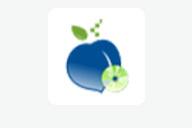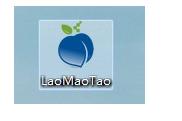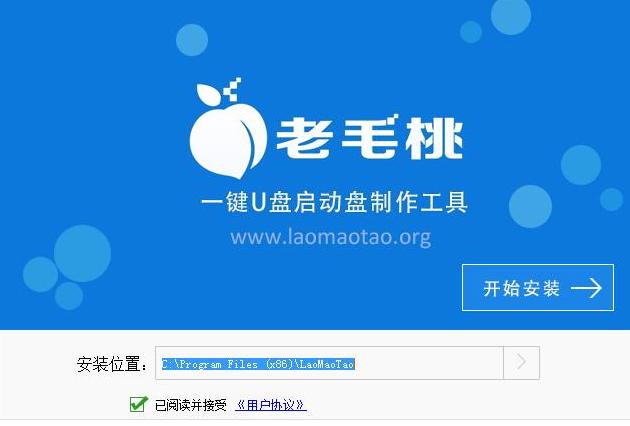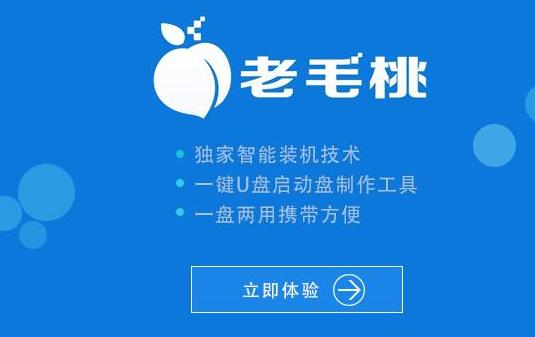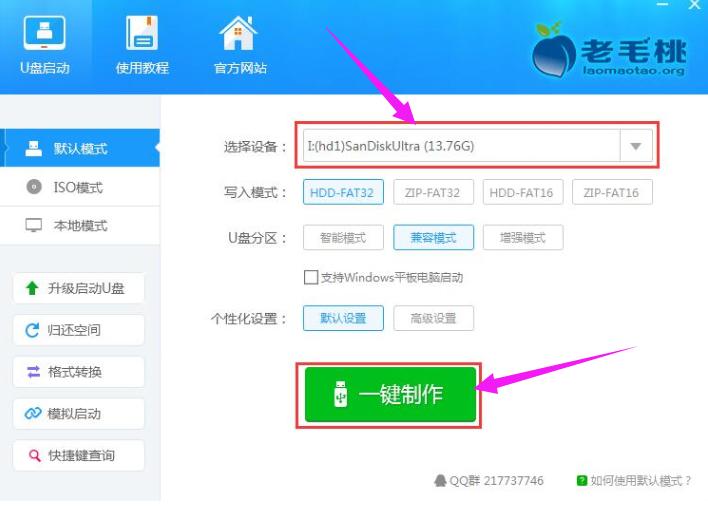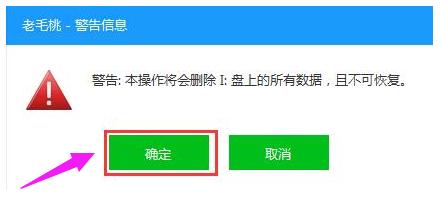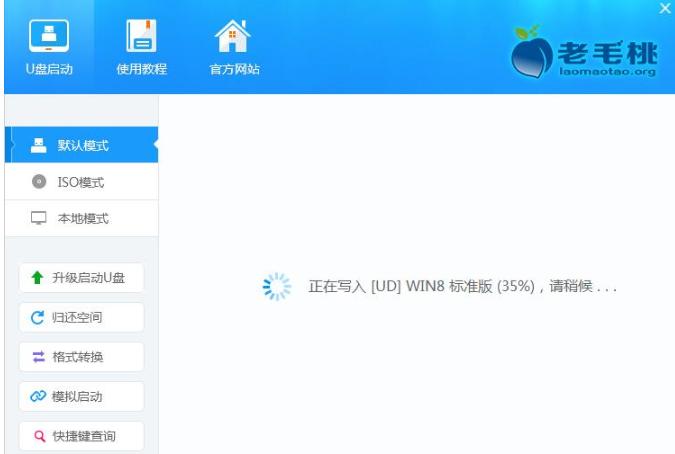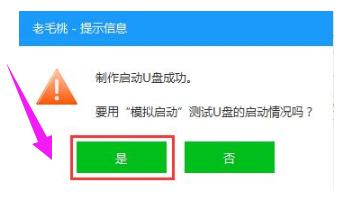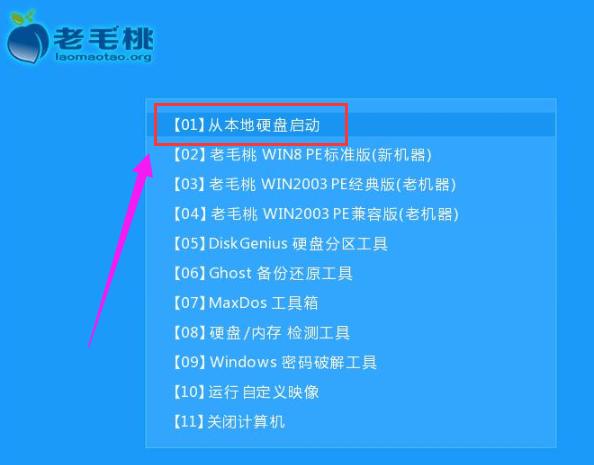u盤變成光盤,本教程教您u盤怎么變成打開盤
發布時間:2021-10-29 文章來源:xp下載站 瀏覽:
|
U盤的稱呼最早來源于朗科科技生產的一種新型存儲設備,名曰“優盤”,使用USB接口進行連接。U盤連接到電腦的USB接口后,U盤的資料可與電腦交換。而之后生產的類似技術的設備由于朗科已進行專利注冊,而不能再稱之為“優盤”,而改稱“U盤”。后來,U盤這個稱呼因其簡單易記而因而廣為人知,是移動存儲設備之一。現在市面上出現了許多支持多種端口的U盤,即三通U盤(USB電腦端口、iOS蘋果接口、安卓接口)。 還在使用光驅裝系統的用戶就真的out啦,長時間的等待,終于等來了簡單的U盤系統工具的更新了,新版本的工具在操作界面和產品功能兩個方面都做了很大的完善,不過有用戶卻不知道該怎么去制作U盤啟動盤,為此,小編就給大家帶來了u盤制作啟動盤的方法了。 不管是不是新電腦,系統是不是可以正常使用,都可以通過U盤裝系統,有用戶制作好了U盤啟動盤之后就不懂怎么做了,而很多的用戶都不知道該怎么制作啟動盤,下面,小編就給大家分享u盤制作啟動盤的操作方法了。 u盤怎么變成啟動盤 準備工作: 1、老毛桃官網首頁下載老毛桃v9.3裝機版u盤啟動盤制作工具安裝到電腦上
u盤啟動盤載圖1 2、準備一個容量大在4G以上并能夠正常使用的u盤
u盤載圖2 到老毛桃官網中下載老毛桃安裝包到系統桌面上
u盤啟動盤載圖3 鼠標左鍵雙擊運行安裝包,接著在“安裝位置”處選擇程序存放路徑(建議大家默認設置安裝到系統盤中),然后點擊“開始安裝”即可
u盤啟動盤載圖4 隨后進行程序安裝,只需耐心等待自動安裝操作完成
u盤載圖5 安裝完成后,點擊“立即體驗”按鈕即可運行u盤啟動盤制作程序
u盤啟動盤載圖6 打開老毛桃u盤啟動盤制作工具后,將u盤插入電腦usb接口,程序會自動掃描,我們只需在下拉列表中選擇用于制作的u盤,然后點擊“一鍵制作”按鈕
制作啟動盤載圖7 此時會彈出一個警告框,提示“警告:本操作將會刪除:盤上的所有數據,且不可恢復”。 在確認已經將重要數據做好備份的情況下,點擊“確定”。
制作啟動盤載圖8 接下來程序開始制作u盤啟動盤,整個過程可能需要幾分鐘,大家在此期間切勿進行其他操作
u盤載圖9 U盤啟動盤制作完成后,會彈出一個窗口,提示制作啟動U盤成功。點擊“是”
u盤載圖10 啟動“電腦模擬器”后我們就可以看到u盤啟動盤在模擬環境下的正常啟動界面了, 按下鍵盤上的“Ctrl+Alt”組合鍵釋放鼠標, 最后可以點擊右上角的關閉圖標退出模擬啟動界面
u盤載圖11 以上就是u盤制作啟動盤的操作步驟了。 U盤有USB接口,是USB設備。如果操作系統是WindowsXP/Vista/Win7/Linux/PrayayaQ3或是蘋果系統的話,將U盤直接插到機箱前面板或后面的USB接口上,系統就會自動識別。 |